Topul celor mai bune 5 software MOV Player pentru Windows / Mac - Redare MOV fără pierderi
MOV este cunoscut sub numele de format de fișier QuickTime. Astfel, puteți deschide fișiere MOV cu QuickTime Player pe computerele Apple Mac direct. Cu toate acestea, uneori QuickTime nu poate deschide fișiere video MOV pe computerele Mac Mojave, High Sierra sau Sierra, mai ales atunci când există mai multe piste în fișierul MOV.
Dacă doriți să redați fișiere .mov pe toate sistemele de operare Windows și Mac, puteți obține câteva sugestii utile aici. Acest articol analizează în detaliu software-ul player-ului MOV gratuit și plătit. Puteți citi și compara pentru a găsi cel mai bun player video MOV.
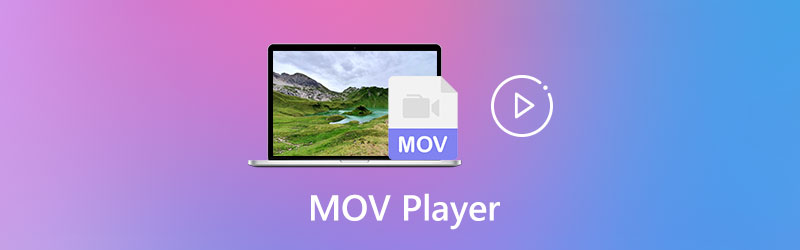
CONȚINUTUL PAGINII
Înainte de a scrie, cum testăm software-ul pentru postări:
Disclaimer: Tot conținutul de pe site-ul nostru este scris de oameni din echipa noastră editorială. Înainte de a scrie, facem cercetări profunde despre subiect. Apoi, ne ia 1-2 zile pentru a selecta și a testa instrumentele. Testăm software-ul din cerințele dispozitivului și ale sistemului, funcții, experiența de utilizare etc. Pentru a face testul nostru mai cuprinzător, vedem, de asemenea, site-uri web de recenzii, cum ar fi G2, Trustpilot etc., pentru a aduna experiențele utilizatorilor reali pentru referință.
Partea 1: Cel mai bun player MOV pentru Windows și Mac
Dacă sunteți în căutarea unui player video curat, sigur și fără pierderi, Vidmore Player poate fi alegerea ta inteligentă. Puteți reda toate tipurile de fișiere QuickTime MOV pe computerul dvs. Windows și Mac fără a pierde calitatea. Redarea perfectă garantează că puteți reda fără probleme fișierele video MOV. Mai mult, procesarea sunetului fără pierderi și calitatea înaltă a imaginii vă fac experiența audiovizuală MOV mai perfectă. Nu există o interfață copleșitoare. Puteți deschide cu ușurință un fișier MOV în 3 pași. Iată principalele caracteristici ale celui mai bun player pentru fișiere MOV.
- Redați fișiere video 4K și HD MOV cu o experiență de redare lină.
- Personalizați luminozitatea, contrastul, saturația, gama și alte efecte video.
- Faceți un instantaneu în timp ce urmăriți un videoclip MOV.
- Suport larg pentru alte formate video 4K UHD, 1080p / 720p HD, discuri DVD și Blu-ray.
- Tehnologii avansate de decodare video și audio.
Pasul 1: Descarcă gratuit Vidmore Player de pe computer. Instalați și lansați playerul MOV pentru software-ul Windows cu ajutorul expertului de configurare.

Pasul 2: Faceți clic pe Deschide fișierul în interfața principală. Selectați ce videoclip MOV doriți să redați. Fișierul video MOV importat va începe să fie redat automat după încărcare.

Pasul 3: Utilizați înainte, înapoi, pauză și alte opțiuni în partea de jos a software-ului player MOV. Mai mult, puteți controla redarea MOV prin Controale, Audio, Video și Instrumente opțiuni din bara de instrumente de sus.

Partea 2: Software alternativ 4 gratuit MOV Player pentru utilizatorii de desktop
Există, de asemenea, multe alte playere video gratuite MOV gratuite pe piață. Puteți deschide gratuit videoclipuri în MOV și alte formate obișnuite pe computerul dvs. Windows și Mac. Unele playere media gratuite nu acceptă formate video și audio rare. Dacă trebuie să urmăriți și alte fișiere media, trebuie mai întâi să verificați.
Top 1: VLC Media Player
VLC Media Player este un player video și audio la nivel mondial pe multiplată. Puteți utiliza VLC ca aplicație desktop sau portabilă pentru playerul MOV pentru a viziona fișiere MOV. Nu numai Windows și Mac, ci și utilizatorii de iPhone și Android pot beneficia de redare MOV gratuită. Se poate descărca în siguranță de pe site-ul VLC Media Player sau din magazinele oficiale. Interfața cu utilizatorul VLC este complicată pentru începători. Prima dată când utilizați VLC Media Player pentru a reda fișiere MOV, este posibil să aveți dificultăți în găsirea opțiunilor conexe. Așadar, este nevoie de ceva timp pentru a vă familiariza cu VLC Media Player.
Pro:
- Este un player MOV complet gratuit pentru Windows, Mac, Linux, iOS și Android.
- Conține suportul pentru codec .mov. Nu este nevoie să descărcați lucruri suplimentare în VLC.
Contra:
- Interfața cu utilizatorul VLC este depășită și copleșitoare.
- Obțineți redare agitată în timp ce redați videoclipuri 4K.

Poate doriți să știți și: Cum să redați Blu-ray cu VLC.
Top 2: QuickTime Player
QuickTime Player pare a fi playerul MOV gratuit implicit pentru Mac. A fost instalat pe toate computerele Mac. Utilizatorii Windows pot folosi QuickTime pentru a reda și videoclipuri MOV. Doar alegeți Deschide fișierul din lista derulantă QuickTime MOV Player File. Mai târziu, puteți juca filme MOV cu QuickTime gratuit. Dar QuickTime nu poate deschide întotdeauna fișiere MOV. Fișierul dvs. MOV trebuie să fie codificat cu video MPEG-4 sau H.264 și audio AAC.
Pro:
- QuickTime este un player media conceput pentru formatul MOV.
- Obțineți suport HD și HDR pentru formatele video MOV, AVI, FLV, WMV și MP4.
Contra:
- QuickTime nu poate reda ocazional fișiere MP4.
- QuickTime pentru Windows 10/8/7 nu funcționează bine.

Top 3: Player MOV gratuit
Așa cum arată numele său, acesta este un player video MOV gratuit de utilizat. Puteți deschide și reda videoclipuri cu .mov pe computerul dvs. Windows. În plus, este compatibil și cu alte formate media, cum ar fi 3G2, 3GP, WMA, WMV și multe altele. Puteți descărca gratuit MOV Player gratuit pentru Windows din magazinul Microsoft.
Pro:
- Redați fișiere MOV stocate pe hard disk-ul local sau pe dispozitivele de stocare externe.
- Accesați biblioteca dvs. video și audio.
Contra:
- Fără funcții suplimentare de editare și gestionare video.
- Playerul MOV gratuit oferă opțiunile de bază de pornire și oprire a redării.
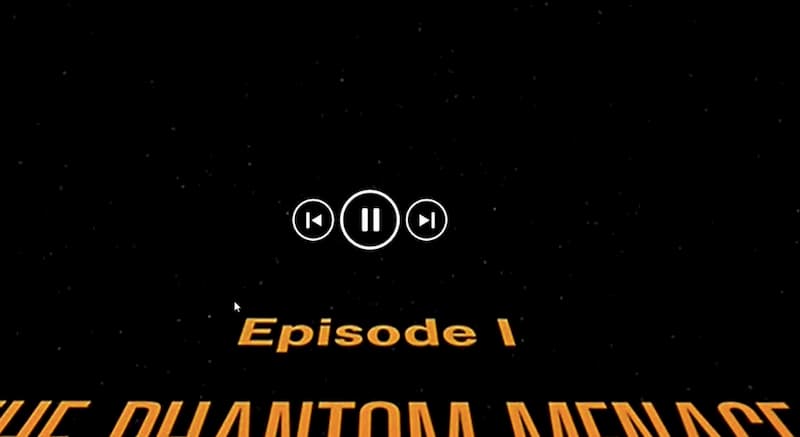
Top 4: Windows Media Player (cu codec 3ivx instalat)
Windows Media Player poate fi și playerul MOV gratuit pentru PC. Este adevărat că MOV nu este acceptat în mod nativ de Windows Media Player. Dar puteți face mici modificări pentru a face ca Windows Media Player să deschidă fișiere MOV. Descărcați și instalați cea mai recentă versiune Windows Media Player. Sau puteți căuta și instala codul 3ivx pentru a obține redarea video MOV cu WMP. Este un codec MOV important pentru Windows 10 pe care trebuie să îl descărcați.
Pro:
- Windows Media Player a fost deja instalat pe computerele Windows.
- Redați și redați în flux fișiere media online și offline.
Contra:
- Trebuie să actualizați WMP sau să instalați codul WMP 3ivx pentru a reda fișiere MOV pe Windows.
- Nu acceptă majoritatea formatelor video și audio.
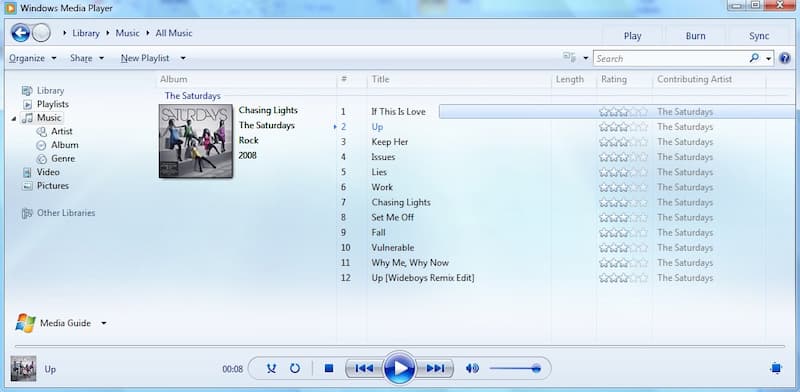
Partea 3: Întrebări frecvente ale jucătorilor MOV
Ce player pentru iPhone MOV să alegi?
În ceea ce privește alegerea unei aplicații MOV player pentru iPhone, puteți alege din aplicația VLC pentru mobil, PlayerXtreme Media Player, 8Player, KMPlayer, CnX Player și multe altele.
Ce player MOV pentru Android să alegi?
Dacă nu aveți idee ce apk pentru Android MOV player alegeți, puteți arunca o privire la MOV Player pentru Android, VLC pentru Android, BSPlayer, MXPlayer, GPlayer și multe altele. Aceste aplicații pot reda cu succes fișiere .mov pe Android.
Pot converti MOV în MP4 pentru a reda fișiere MOV?
Da. Acesta este un mod bun de a rezolva problema de incompatibilitate MOV. Poți să folosești Convertor video online gratuit la convertiți video MOV în MP4. Ca urmare, puteți converti gratuit fișiere MOV în Windows Media Player.
Există vreun player MOV online?
Nu. Ce puteți obține este un convertor MOV online. Puteți converti gratuit fișiere MOV în alte formate compatibile, chiar și din MOV la MP3. Sau puteți utiliza un player de fișiere MOV local pentru a reda și viziona fișiere video MOV.
Ce este mai bun, MOV sau MP4?
Ambele au atuurile lor. Dacă sunteți în căutarea unei calități video superioare, vă recomandăm să alegeți MOV, dar în consecință, dimensiunea fișierului MOV este mai mare. Fișierele MP4 au o gamă mai largă de aplicații și sunt mai mici, dar inevitabil există o pierdere de calitate.
Una peste alta, puteți obține cel mai bun player MOV gratuit din recomandările de mai sus. MOV este un format video comun pe piață. Dar există încă multe playere video care nu acceptă pe deplin fișierele .mov. Pentru a depăși această problemă, puteți instala un player video MOV puternic. Sau puteți schimba formatul video de la MOV la altele. Desigur, calitatea video de ieșire și dimensiunea fișierului sunt schimbate, de asemenea. Cel mai recomandat player media este Vidmore Player. Este mai mult decât un simplu player MOV pentru Windows și Mac. Vă puteți bucura de videoclipuri 4K, DVD-uri și Blu-ray fără pierderi. Aproape toate fișierele media și discurile pot fi redate fără restricții. Doar descărcați gratuit programul și încercați chiar acum.
Sfaturi MOV
-
Soluții MOV
-
Convertiți MOV
-
Tăiați videoclipul cu


